1、在Word中将光标定位到要插入的位置,依次点击“插入”--“对象”按钮,弹出插入对象对话框。
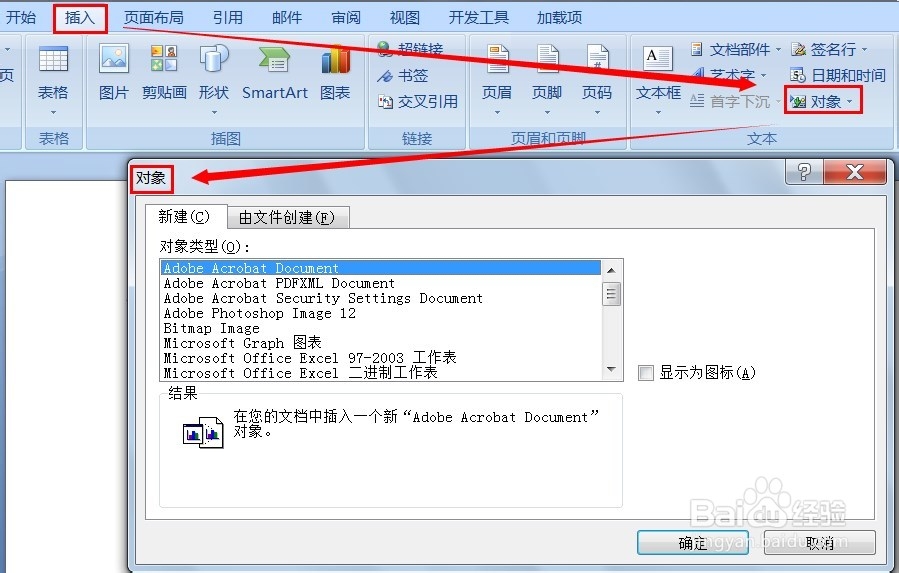
2、点击“由文件创建”--“浏览”,并在弹出的对话框中选择要插入的文件所在的位置,确定。
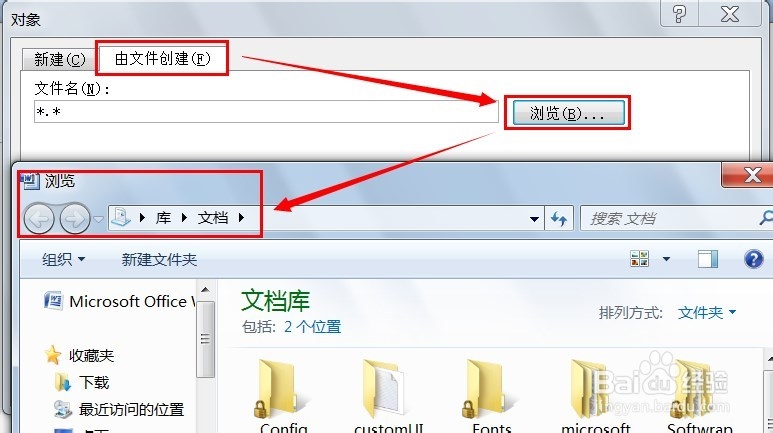
3、此时我们选择的文件地址已经在对话框中显示出来,如果要更改文件,可以再次点击虼骧墁疱浏览,之后再点击“显示为图标”,确定即可。
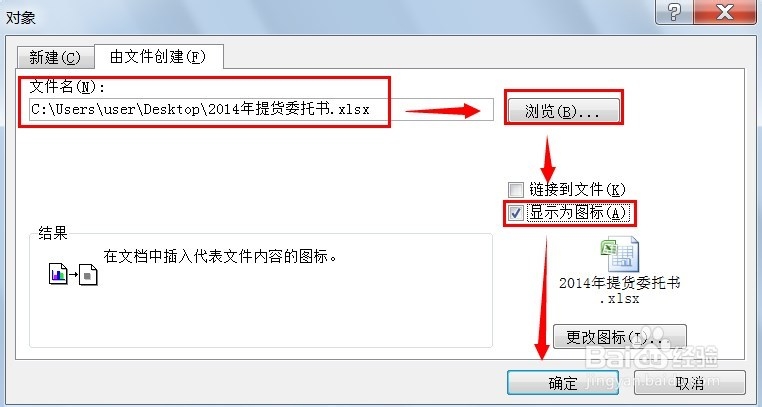
4、文档已插入到Word中。如下图

5、需要注意的是下图中:“链接到文件”,如果你选中了它,只会创建一个封面或者图标的链接,一旦将这个word文件拷贝到其它电脑,区仁苣逢被链接的文件就会无法打开。如果选“显示为图标”它就会将文件植入到word文件中,不管复制到哪儿都可以打开,不过文件就比较大了。

